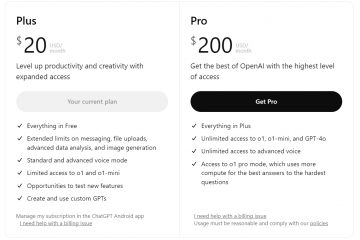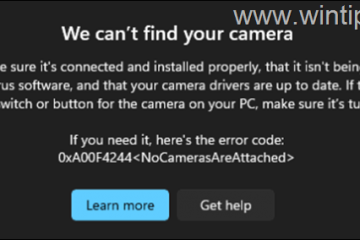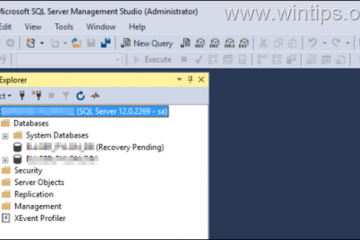.single.post-author, Autor: Konstantinos Tsoukalas, Letzte Aktualisierung: 28. November 2024
Wenn Sie Fotos oder Bilder aufgrund eines Fehlers nicht öffnen können”Nicht implementiert“, lesen Sie weiter unten, um das Problem zu beheben.
Seit Oktober 2024 haben mehrere Benutzer berichtet, dass sie nach der Installation der neuesten Updates PNG, JPG und andere Formate nicht öffnen können. oder GIF-Bilder mit der Windows-Foto-App mit einem „Nicht implementiert“-Fehler.
Außerdem, wenn sie mit der rechten Maustaste auf das Bild klicken und „Öffnen mit“ auswählen, um ein anderes Programm zum Anzeigen des Bildes auszuwählen, den Datei-Explorer friert ein.
Die Lösung für diese Probleme besteht darin, den Explorer oder den Computer neu zu starten. Da es sich jedoch um ein vorübergehendes Problem handelt und das Problem nach einer Weile erneut auftritt, befolgen Sie die nachstehenden Anweisungen für eine dauerhafte Lösung.
So beheben Sie den Fehler „Nicht implementiert“ beim Öffnen von Bildern mit Windows-Fotos.*
* Vorschlag: Bevor Sie mit den folgenden Methoden fortfahren, suchen Sie nach den neuesten Updates und installieren Sie sie Microsoft hat das Problem möglicherweise kürzlich behoben aktualisieren.
Methode 1. Fotos als Standard-App im Fotobetrachter festlegen.
Die erste Methode zur Behebung des Fehlers „Nicht implementiert“ bei Verwendung von Windows Fotos als Standardbildbetrachter ist um es als Standard-Fotobetrachter festzulegen. Gehen Sie dazu wie folgt vor:
1. Navigieren Sie zu Einstellungen > Apps > Standard-Apps.
2. Klicken Sie unter Fotobetrachter auf das Plus-Symbol (+) Wählen Sie einen Standard.
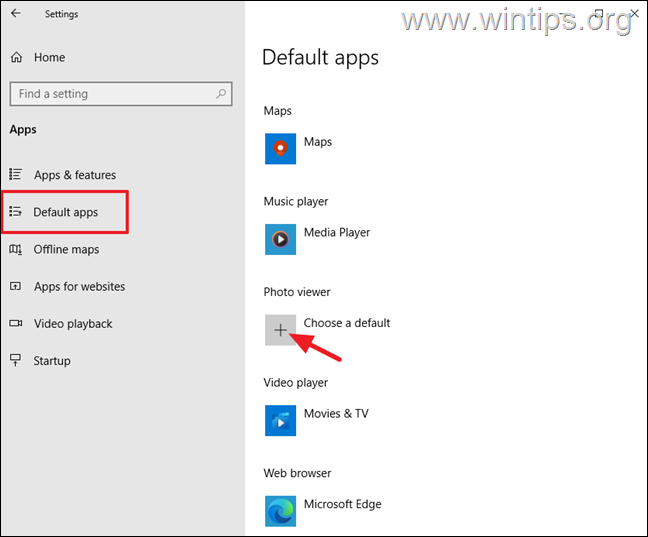
3. Wählen Sie die App Fotos aus der Liste aus.
4. Versuchen Sie nun, ein Foto/Bild zu öffnen. Wenn der Fehler „Nicht implementiert“ weiterhin besteht, fahren Sie mit fort der nächste Methode.
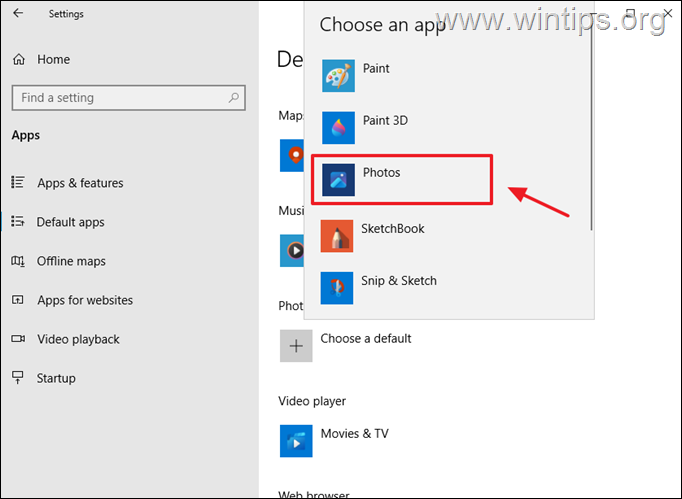
Methode 2. Verwenden Sie die Photos Legacy-App als Standardprogramm für Ihre Fotos/Bilder.
Da das gemeldete Problem nach der Installation der neuen Fotos-App aufgetreten ist, laden Sie die alten Fotos herunter und installieren Sie sie App und öffnen Sie damit Ihre Fotos/Bilder.
1. Öffnen Sie die Fotos-App und klicken Sie auf das Menü Einstellungen.
2. Scrollen Sie nach unten und klicken Sie unter „Fotos Legacy“ auf Fotos Legacy herunterladen.
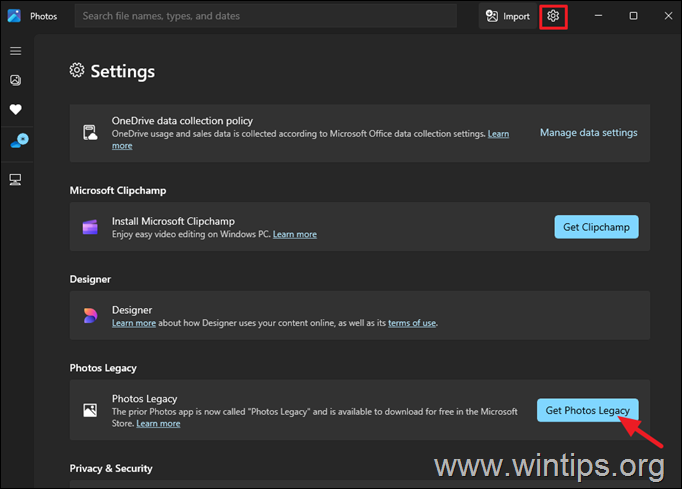
3. Klicken Sie nach dem Öffnen des Microsoft Store auf Laden, um die Microsoft Photos Legacy-App zu installieren.
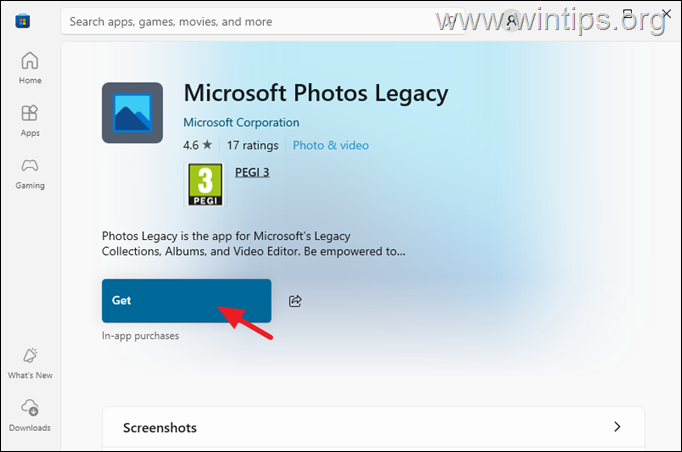
4. Warten Sie, bis der Download/die Installation abgeschlossen ist, und klicken Sie dann auf Öffnen. Dann schließen Sie Photos Legacy.
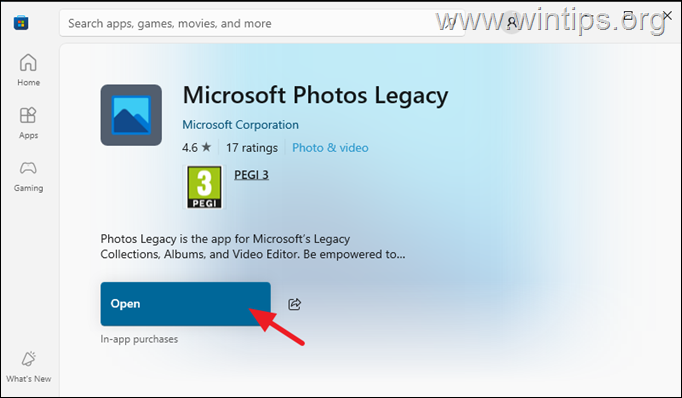
5. Doppelklicken Sie nun auf eine Bilddatei und wählen Sie bei der Frage „Wie möchten Sie diese Datei öffnen?“ aus Fotos Legacy, markieren Sie Diese App immer zum Öffnen dieser Art von Dateien verwenden und klicken Sie auf OK
* Hinweis: Wenn Sie diese Aufforderung nicht sehen, klicken Sie mit der rechten Maustaste auf die Bilddatei, wählen Sie Öffnen mit, dann Andere App auswählen und wählen Sie >Fotos Legacy.
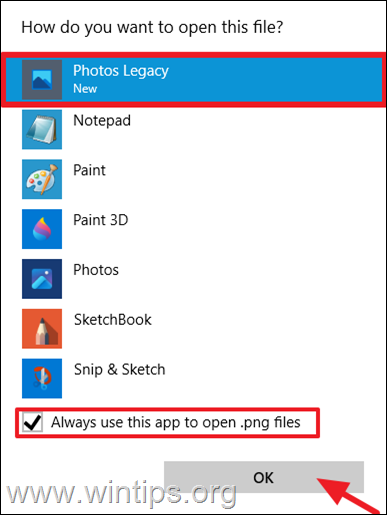
Methode 3. Öffnen Sie Bilder/Fotos Verwenden eines Bildbetrachters eines Drittanbieters.
Eine weitere Methode zur Behebung des Fehlers „Nicht implementiert“ beim Versuch, Bilder mit der Windows-Fotos-App zu öffnen, besteht darin, ein kostenloses Bild eines Drittanbieters zu verwenden Viewer, wie IrfanView oder XnView MP.
Das ist es! Welche Methode hat für Sie funktioniert?
Lassen Sie mich wissen, ob dieser Leitfaden Ihnen geholfen hat, indem Sie einen Kommentar zu Ihren Erfahrungen hinterlassen. Bitte liken und teilen Sie diesen Leitfaden, um anderen zu helfen.
Wenn dieser Artikel für Sie nützlich war, denken Sie bitte darüber nach, uns mit einer Spende zu unterstützen. Sogar 1 US-Dollar kann für uns einen großen Unterschied machen in unserem Bemühen, weiterhin anderen zu helfen und gleichzeitig diese Website kostenlos zu halten: 
 Konstantinos ist der Gründer und Administrator von Wintips.org. Seit 1995 ist er als Computer-und Netzwerkexperte für Privatpersonen und große Unternehmen tätig und bietet IT-Support an. Er ist auf die Lösung von Problemen im Zusammenhang mit Windows oder anderen Microsoft-Produkten (Windows Server, Office, Microsoft 365 usw.) spezialisiert. Neueste Beiträge von Konstantinos Tsoukalas (alle ansehen)
Konstantinos ist der Gründer und Administrator von Wintips.org. Seit 1995 ist er als Computer-und Netzwerkexperte für Privatpersonen und große Unternehmen tätig und bietet IT-Support an. Er ist auf die Lösung von Problemen im Zusammenhang mit Windows oder anderen Microsoft-Produkten (Windows Server, Office, Microsoft 365 usw.) spezialisiert. Neueste Beiträge von Konstantinos Tsoukalas (alle ansehen)